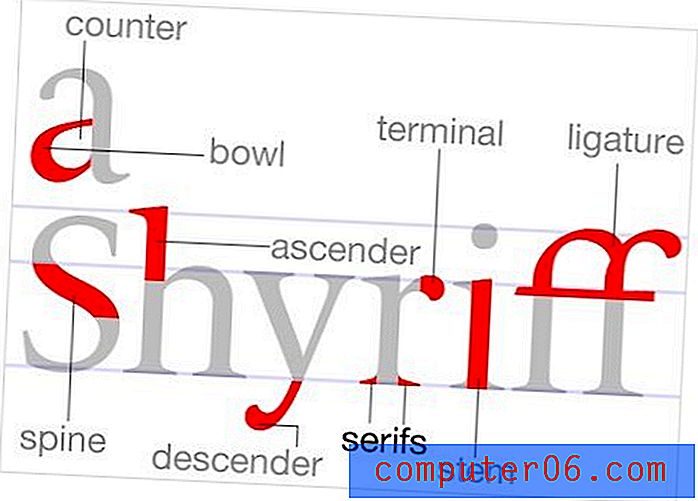Što je programska traka sustava Windows 7?
Zadnja izmjena: 28. veljače 2017
Moderni operativni sustavi na računalima i drugim elektroničkim uređajima pokušavaju učiniti zajedničke zadatke što jednostavnijim. To često znači postavljanje važnih postavki i programa na lako dostupnom mjestu. U sustavu Windows 7 jedno se takvo mjesto naziva trakom zadataka.
Vjerojatno ste čuli da netko upotrebljava frazu zadataka Windows 7 u nekom trenutku kada referencira stavku na računalu, ali ako je ne koristite redovito, to bi mogao biti samo element vašeg računala koji zanemarite. Međutim, programska traka sustava Windows 7 jedini je element vašeg računala koji je vidljiv gotovo uvijek, a ova uporna vidljivost ima svoje prednosti. Među prednostima koje nudi Windows 7 traka sa zadacima je mogućnost dodavanja najčešće korištenih programa na programsku traku, što vam omogućuje pokretanje programa koje često koristite jednim klikom miša. U kombinaciji s ikonama programske trake na krajnjoj desnoj strani programske trake i opcijama dostupnim na izborniku prečaca na Windows 7 programskoj traci ovo je zgodan alat za optimizaciju radne površine sustava Windows 7.
Kako dodati ikone na programskoj traci sustava Windows 7

Čak i ako nikada niste posebno dodali ikone na traci sa zadacima, gotovo sigurno imate neke ikone tamo. Tipični korisnik imat će ikonu Internet Explorer, ikonu Windows Explorer i ikonu Windows Media Player-a, u najmanju ruku. Ali ako koristite neki drugi web preglednik, program e-pošte ili bilo koji drugi program bilo koje frekvencije, bit će vam drago da u programskoj traci imate ikonu za te programe.
Da biste dodali ikonu programa na programsku traku sustava Windows 7, morat ćete kliknuti gumb Start u donjem lijevom kutu zaslona, kliknite Svi programi, a zatim idite na program čiju ikonu želite dodati. Desnom tipkom miša kliknite program, a zatim kliknite gumb Prikvači na programsku traku .
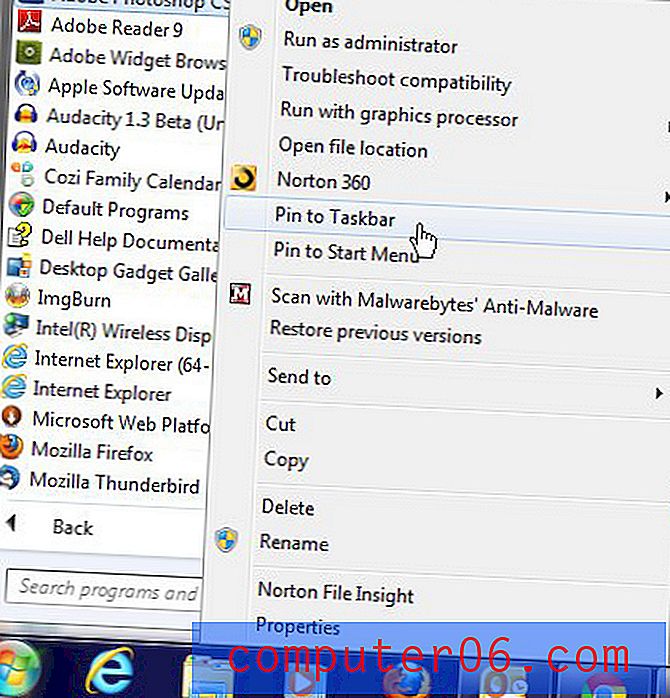
Suprotno tome, ako želite ukloniti ikonu programa s trake zadataka sustava Windows 7, desnom tipkom miša kliknite ikonu na alatnoj traci, a zatim kliknite Otključi ovaj program na programskoj traci . Možete čak i ukloniti stavke sa zadaće trake koje su tamo bile zadano, poput ikone programa Windows Media Player.
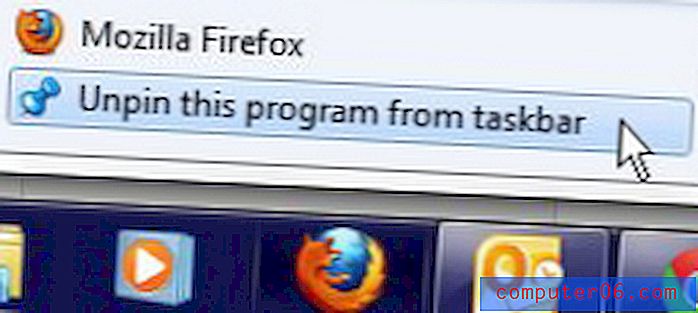
Kako prilagoditi programsku traku sustava Windows 7
Zadaća trake sustava Windows 7 sadrži i svoj vlastiti izbornički prečac kojem možete pristupiti desnim klikom na otvorenom prostoru na programskoj traci. Nakon što shvatite kako pronaći ovaj izbornik, imat ćete mogućnost prilagoditi programsku traku sustava Windows 7 na brojne načine koji vam mogu pomoći poboljšati vaše iskustvo rada sa sustavom Windows 7.
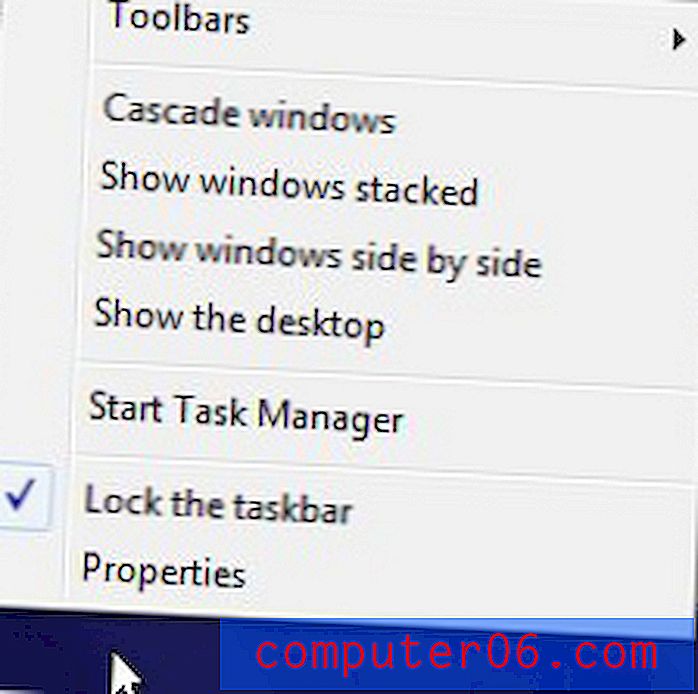
Prilagodite opcije alatne trake klikom na opciju Svojstva na dnu izbornika prečaca. Otvorit će se novi skočni prozor Svojstva trake i izbornika Start .
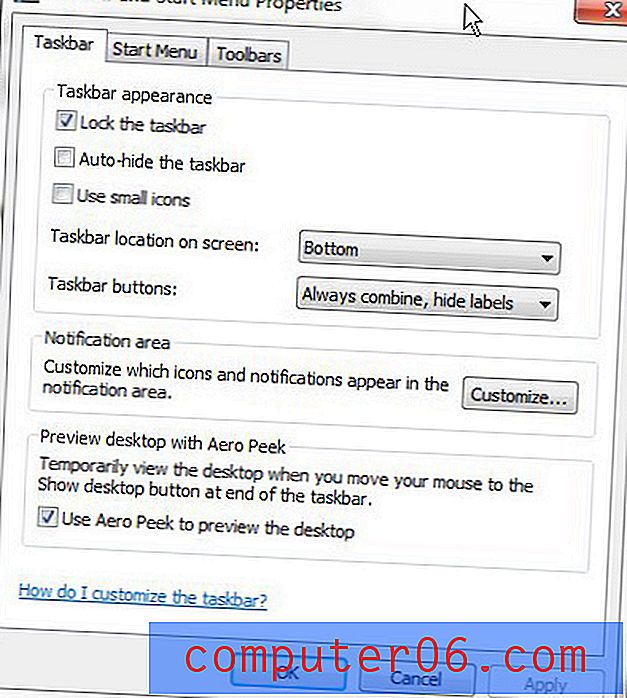
Ovaj izbornik omogućuje vam da promijenite izgled programske trake klikom na okvir lijevo od Zaključajte programsku traku da biste uklonili kvačicu, a zatim konfigurirate ostale opcije u odjeljku izgleda trake zadataka prozora kako biste prilagodili izgled zadane trake. Na primjer, ako želite koristiti male ikone i pomaknuti traku zadataka na vrh zaslona, potvrdite okvir s lijeve strane Koristi male ikone, a zatim s padajućeg izbornika s desne strane trake zadataka odaberite Top. mjesto na ekranu . Uz to, da biste dodatno prilagodili programsku traku, možete kliknuti gumb Prilagodi u odjeljku Područje obavijesti na izborniku, a zatim možete odrediti kako se obavijesti trebaju pojaviti na programskoj traci. Imajte na umu da možete prilagoditi ponašanje obavijesti i ikona za svaku stavku koja se može pojaviti u odjeljku programske trake na programskoj traci.
Je li se traka sa sustavom Windows 7 nalazi negdje drugo dolje na zaslonu? Naučite kako premjestiti programsku traku na dno zaslona ako želite da se ona tamo nalazi jer je to u zadanoj instalaciji sustava Windows 7.